Locky decrypter šalinimas (Lengvos pašalinimo instrukcijos)
Locky decrypter pašalinimas
Kas yra Locky decrypter?
Ar verta pasitikėti Locky decrypter įrankiu?
Jeigu tapote Locky viruso auka, turbūt svarstote, ar nevertėtų pasinaudoti Locky decrypter šifravimo įrankiu, tam, kad atgautumėte savo failus. Primename, jog Locky virusas yra nauja, ransomware-tipo kenkėjiška programa, sėjanti paniką visame pasaulyje. Šis virusas plinta elektroniniais laiškais, prisegto ZIP dokumento pavidalu. Šiame suglaustame faile siunčiami užkrėsti Word arba JavaScript dokumentai. Atidarius šiuos dokumentus, virusas aktyvuojamas ir pradeda skenuoti sistemą, ieškodamas įvairių failų, kuriuos aptikęs, užšifruoja RSA-2048 arba AES-128 tipo algoritmais. Užšifruotų dokumentų įprastiniai plėtiniai yra pakeičiami į .locky. Tai reiškia, kad šis failas yra užrakintas. Taip pat, kiekviename aplanke, kuriame yra Locky užrakintų failų, sukuriamas tekstinis dokumentas, pavadinimu _Locky_recover_instructions.txt. Šiame dokumente, viruso aukai paaiškinama, jog dabar, visi kompiuteryje esantys failai yra užrakinti, ir nėra jokių galimybių juos atrakinti, neturint specialaus šifro rakto, galinčio iškoduoti RSA-2048 ir AES-128 algoritmus. Tame pačiame pranešime, šios kenkėjiškos programos kūrėjai siūlo jums “sprendimą” – galite įsigyti Locky decrypter įrankį, kuris neva turėtų padėti jums atrakinti užšifruotus dokumentus. Viskas, ką turite padaryti, tai prisijungti prie anoniminio Tor tinklo ir nusipirkti šią programą sukčių nurodytame puslapyje. Ar norite susigrąžinti savo failus turėsite nuspręsti greitai, nes jei nenusipirksite Locky decrypter per septynias dienas nuo viruso atsiradimo kompiuteryje, už šifro rakto atsiuntimą po nurodyto laikotarpio gali tekti mokėti dvigubai daugiau. Tai galima pavadinti tikru šantažu.
Deja, bet nemažai vartotojų tokį pasiūlymą priima, norėdami kuo greičiau atgauti savo dokumentus. Tačiau mes nerekomenduojame bandyti Locky decrypter programos įsigyti, nes, vis dėlto, ją perkate iš kibernetinių sukčių, todėl nėra jokių garantijų, jog sumokėję pinigus šį produktą iš tiesų gausite. Tuo labiau, net jei sukčiai ir atsiųs jums žadėtąją programą, ji gali būti tiesiog nefunkcionali. Todėl, jei jūsų kompiuteris jau užkrėstas Locky virusu, protingesnis variantas būtų tiesiog jį ištrinti, negu bandyti išsipirkti savo dokumentus tokiais nepatikrintais būdais. Sumokėdami sukčiams, jūs paprasčiausiai juos paremsite ir prisidėsite prie kitų, galbūt dar pavojingesnių programų kūrimo. Jeigu apsisprendėte panaikinti Locky iš savo kompiuterio, galite tai padaryti naudodami patikimą FortectIntego antivirusinę sistemą.
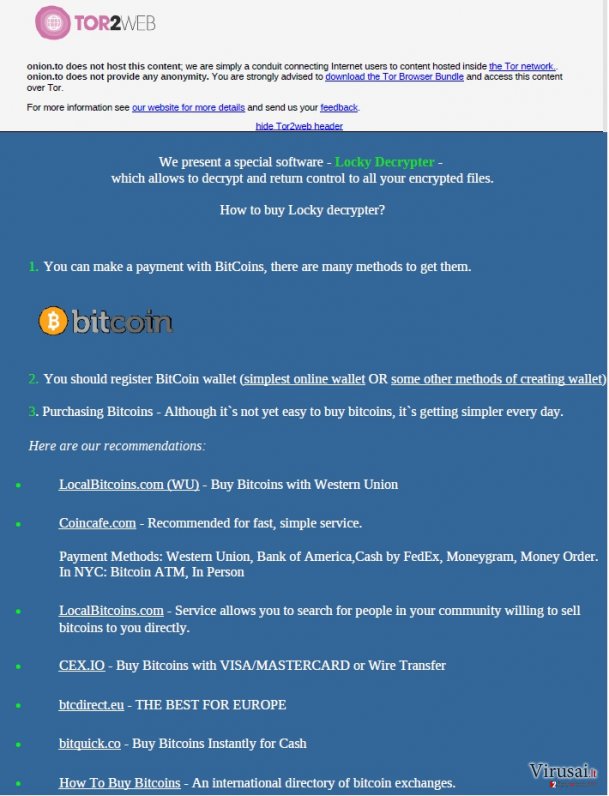
Kaip šis įrankis platinamas?
Vos atidarę jau minėtą išpirkos raštelį, pastebėsite keletą nuorodų į tinklapius, kuriuose galite įsigyti Locky decrypter programą. Svarbu paminėti, jog šį šifravimo įrankį galima atsisiųsti iš svetainių, kurios pasiekiamos tik per anoniminį Tor tinklą, mėgstamą įvairių kibernetinių nusikaltėlių bei programišių. Dėl šios priežasties, lankytis tokiuose puslapiuose yra ypač pavojinga. Be to, negalite būti tikri, jog Locky išpirkos raštelyje pateikiamos nuorodos nenukreips jūsų į kitus kenkėjiškus puslapius, kuriuose galite tik dar labiau užkrėsti savo kompiuterį įvairiais virusais ar Trojos arkliais. Mes patariame pašalinti Locky virusą iš savo kompiuterio, jam nespėjus sukelti dar didesnių problemų.
Kaip galėčiau panaikinti Locky decrypter iš savo kompiuterio?
Kaip jau minėjome, Locky decrypter įrankio funkcionalumas yra labai abejotinas. Tačiau, net jeigu jau įsigijote šią programą ir jums pavyko atrakinti failus, vistiek turėtumėte pasirūpinti Locky decrypter ir paties Locky viruso panaikinu iš savo kompiuterio. Yra trys pagrindiniai žingsniai, kurių dėka galite sėkmingai panaikinti šį virusą iš savo kompiuterio. Pirmiausia, turėtumėte įsigyti, ar atnaujinti jau turimą, antivirusinę sistemą. Tuomet, atjunkite kompiuterį nuo interneto tinklo, nes tai gali padėti sumažinti Locky procesų, vykdomų jūsų kompiuteryje, efektyvumą. Galiausiai, atlikite išsamią savo sistemos analizę naudodami antivirusinę sistemą, kuri aptiks ir pašalins Locky virusą ir su juo susijusius komponentus iš jūsų kompiuterio. Jeigu negalite paleisti antivirusinės sistemos ar susiduriate su kitomis problemomis, daugiau informacijos apie šio viruso panaikinimą galite rasti išsamesniame mūsų paruoštame Locky viruso panaikinimo gide (jei mėgstate skaityti anglų kalba, galite peržvelgti Locky viruso pašalinimo patarimus ir angliškame mūsų puslapio variante).
Rankinis Locky decrypter pašalinimas
Rankinis Locky decrypter pašalinimas saugiajame režime
Svarbu! →
Rankinio pašalinimo instrukcijos gali būti per sudėtingas paprastiems kompiuterių naudotojams. Tam, kad viską atliktumėte teisingai, reikia turėti IT žinių (pašalinus ar pažeidus gyvybiškai svarbius sisteminius failus galima visiškai sugadinti Windows sistemą). Be to, tai gali užtrukti net kelias valandas, todėl mes rekomenduojame verčiau rinktis aukščiau pateiktą automatinį pašalinimą.
1 žingsnis. Įjunkite saugųjį režimą
Geriausia rankinį kenkėjiškos programos pašalinimą atlikti saugiajame režime.
Windows 7 / Vista / XP
- Spustelėkite Start > Shutdown > Restart > OK.
- Kai jūsų kompiuteris taps aktyviu, kelis kartus spauskite F8 mygtuką (jei tai neveikia, pabandykite F2, F12, Del ir kt. – tai priklauso nuo jūsų pagrindinės plokštės modelio), kol išvysite Advanced Boot Options langą.
- Iš sąrašo pasirinkite Safe Mode with Networking.

Windows 10 / Windows 8
- Dešiniuoju pelės mygtuku spustelėkite Start mygtuką ir pasirinkite Settings.

- Slinkite žemyn, kad pasirinktumėte Update & Security.

- Kairėje lango pusėje pasirinkite Recovery.
- Dabar slinkite žemyn, kad rastumėte Advanced Startup skyrių.
- Spustelėkite Restart now.

- Pasirinkite Troubleshoot.

- Eikite į Advanced options.

- Pasirinkite Startup Settings.

- Paspauskite Restart.
- Dabar paspauskite 5 arba spustelėkite 5) Enable Safe Mode with Networking.

2 žingsnis. Išjunkite įtartinus procesus
Windows Task Manager yra naudingas įrankis, rodantis fone veikiančius procesus. Jei kenkėjiška programa vykdo procesą, turėtumėte jį išjungti:
- Norėdami atidaryti Windows Task Manager, klaviatūroje spauskite Ctrl + Shift + Esc.
- Spauskite More details.

- Slinkite žemyn į Background processes skyrių ir ieškokite ko nors įtartino.
- Dešiniuoju pelės mygtuku spustelėkite tai ir pasirinkite Open file location.

- Grįžkite prie proceso, paspauskite dešinį pelės mygtuką ir pasirinkite End Task.

- Ištrinkite kenksmingo aplanko turinį.
3 žingsnis. Patikrinkite programos paleidimą
- Norėdami atidaryti Windows Task Manager, klaviatūroje spauskite Ctrl + Shift + Esc.
- Eikite į Startup skirtuką.
- Dešiniuoju pelės mygtuku spustelėkite įtartiną programą ir pasirinkite Disable.

4 žingsnis. Ištrinkite viruso failus
Su kenkėjiškomis programomis susiję failai gali slėptis įvairiose jūsų kompiuterio vietose. Pateikiame instrukcijas, kurios gali padėti juos rasti:
- Windows paieškoje įveskite Disk Cleanup ir paspauskite Enter.

- Pasirinkite diską, kurį norite išvalyti (C: pagal numatytuosius nustatymus yra jūsų pagrindinis diskas ir greičiausiai bus tas, kuriame yra kenkėjiškų failų).
- Slinkite per Files to delete sąrašą, pasirinkdami šiuos failus:
Temporary Internet Files
Downloads
Recycle Bin
Temporary files - Pasirinkite Clean up system files.

- Taip pat galite ieškoti kitų kenksmingų failų, paslėptų šiuose aplankuose (įrašykite juos į Windows Search ir paspauskite Enter):
%AppData%
%LocalAppData%
%ProgramData%
%WinDir% -
Baigę iš naujo paleiskite kompiuterį įprastu režimu.
Kaip ištrinti Locky decrypter naudojant System Restore
-
Žingsnis 1: Perkraukite kompiuterį į Safe Mode with Command Prompt režimą
Windows 7 / Vista / XP- Paspauskite Start → Shutdown → Restart → OK.
- Kai kompiuteris įsijungs iš naujo, pradėkite spaudinėti F8. Tai darykite tol, kol pasirodys Advanced Boot Options langas.
-
Iš sąrašo pasirinkite Command Prompt

Windows 10 / Windows 8- Spustelėkite Power Windows mygtuką. Po to spauskite ir paspaudę laikykite Shift mygtuką, galiausiai pasirinkite Restart..
- Pasirinkite Troubleshoot → Advanced options → Startup Settings ir vėl spauskite Restart.
-
Kai kompiuteris įsijungs iš naujo, lange Startup Settings pasirinkite Enable Safe Mode with Command Prompt

-
Žingsnis 2: Atstatykite sistemos nustatymus ir failus
-
Kai pasirodys Command Prompt langas, įveskite cd restore ir spustelėkite Enter.

-
Dabar įrašykite rstrui.exe ir vėl spustelėkite Enter..

-
Kai pasirodys naujas langas, spustelėkite Next ir pasirinkite sistemos atkūrimo tašką, kuris yra prieš Locky decrypter pasirodymą jūsų kompiuteryje. Po to vėl paspauskite Next.


-
Dabar spauskite Yes ir pradėkite sistemos atstatymą.

-
Kai pasirodys Command Prompt langas, įveskite cd restore ir spustelėkite Enter.
Galiausiai, susimąstykite apie savo kompiuterio apsaugą ir tokių virusų kaip Locky decrypter prevenciją. Kad apsisaugotumėte nuo ransomware kategorijai priskiriamų virusų, naudokite patikimas antivirusines, tokias kaip FortectIntego, SpyHunter 5Combo Cleaner arba Malwarebytes.
Jums rekomenduojama
Pasirinkite teisingą naršyklę ir padidinkite savo saugumą su VPN įrankiu
Internetinis šnipinėjimas pastaraisiais metais tampa vis didesne problema, todėl žmonės vis dažniau domisi kaip apsaugoti savo privatumą. Vienas iš pagrindinių būdų, kaip sustiprinti savo saugumą – pasirinkti saugiausią, privatumą galinčią suteikti interneto naršyklę. Nors žiniatinklio naršyklės negali užtikrinti visiško privatumo ir saugumo, tačiau kai kurios iš jų yra daug pažangesnės tokių funkcijų srityje.
Be to, naudodamiesi Private Internet Access VPN galite naršyti internete visiškai anonimiškai ir dar labiau sustiprinti savo apsaugą. Ši programinė įranga nukreipia srautą per skirtingus serverius, taip užmaskuodama jūsų IP adresą ir buvimo vietą. Pasitelkę saugios naršyklės ir VPN derinį, galėsite naršyti internete be jokios baimės tapti nusikaltėlių ar šnipinėjimo auka.
Sumažinkite virusų keliamą grėsmę - pasirūpinkite atsarginėmis duomenų kopijomis
Virusai gali paveikti programinės įrangos funkcionalumą arba tiesiogiai pažeisti sistemoje esančius duomenis juos užkoduojant. Dėl minėtų problemų gali sutrikti sistemos veikla, o asmeninius duomenis žmonės gali prarasti visam laikui. Turint naujausias atsargines kopijas, tokios grėsmės nėra, kadangi galėsite lengvai atkurti prarastus duomenis ir grįžti į darbą.Tokiu būdu galėsite pasiekti naujausius išsaugotus duomenis po netikėto viruso įsilaužino ar sistemos gedimo. Atsarginių failų kopijų kūrimas kasdien ar kas savaitę turėtų tapti jūsų įpročiu. Atsarginės failų kopijos yra ypač naudingos tuo atveju, jeigu į sistemą netikėtai patenka kenksmingas kompiuterinis virusas. Tam, kad galėtumėte atkurti prarastus duomenis, rekomenduojame naudoti Data Recovery Pro programą.







